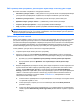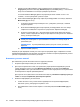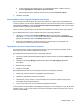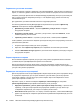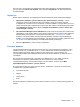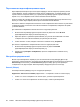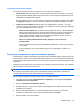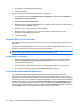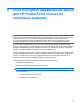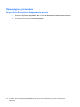HP ProtectTools User Guide - Windows XP, Windows Vista, Windows 7
Веб-страницы или программы, для которых экран входа в систему уже создан
В контекстном меню отображаются следующие элементы.
●
Заполнить учетную запись — ввод данных в поля учетной записи и подтверждение ввода
(если указано подтверждение создания или последнего изменения учетной записи).
●
Изменить учетную запись — изменение учетной записи для данного веб-узла.
●
Добавить новую учетную запись — добавление учетной записи для входа.
●
Открыть диспетчер паролей
— запуск программы Password Manager.
●
Help (Справка). Отображение справки программы Password Manager (Диспетчер паролей).
ПРИМЕЧАНИЕ. Администратор этого компьютера может настроить Security Manager
(Диспетчер безопасности) так, что он будет запрашивать несколько наборов учетных данных в
процессе проверки идентификационных данных.
Добавление учетных записей
Можно легко добавить пароль для доступа к веб-узлу или программе. Для этого достаточно один
раз указать сведения для входа. После этого Password Manager (Диспетчер паролей) будет
автоматически вводить информацию. Параметры входа можно использовать после выбора веб-
узла или программы либо выбрать их в меню Logons (Сведения для входа в систему), чтобы
Password Manager (Диспетчер паролей
) открыл веб-узел или программу и выполнил вход.
Чтобы добавить учетную запись, выполните следующие действия.
1. Откройте экран входа на веб-узел или в программу.
2. Щелкните стрелку на значке Диспетчер паролей, затем выберите один из следующих
вариантов в зависимости от того, относится ли входной экран к веб-узлу или к программе
.
●
Для веб-узлу щелкните Добавить [имя домена] в список диспетчера паролей.
●
Для программы щелкните Добавить этот экран входа в список диспетчера
паролей.
3. Введите информацию для входа в систему. Поля входа на экране и соответствующие поля
в диалоговом окне имеют широкую оранжевую рамку. Это диалоговое окно можно также
открыть, выбрав Add Logon (
Добавить способ входа) на вкладке Password Manager
Manage (Управление паролями в диспетчере паролей). Доступность некоторых параметров
зависит от наличия подключенных к компьютеру устройств обеспечения безопасности,
например использование сочетания клавиш ctrl+Windows+h, сканирование отпечатка
пальца или вставка смарт-карты.
а. Чтобы вставить предварительно созданный вариант в поле входа, используйте кнопки
со стрелками справа от поля.
б
. Чтобы просмотреть пароль для этого способа входа, щелкните Show password
(Показать пароль).
в. Чтобы поля входа заполнялись автоматически, но отправка данных не производилась,
снимите флажок Automatically submit logon data (Автоматически отправлять данные
входа).
Общие задачи 33